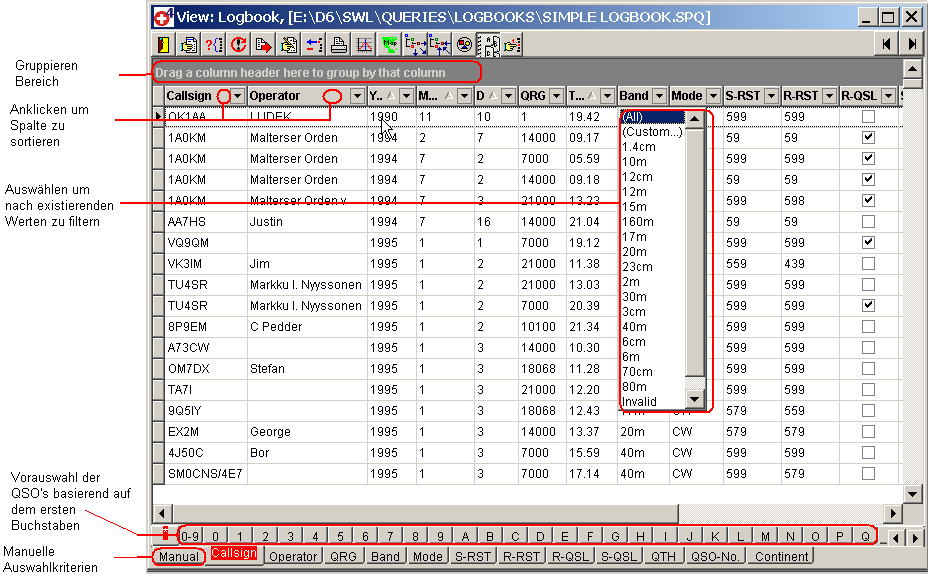
Logbuchansicht
Die Logbuch-Ansicht ist im wesentlichen der Schwerpunkt von SWISSLOG. Während das QSO-Eingabe-Fenster Eingabe-Funktionen und die verschiedenen Reports Ausgabe-Funktionen liefern, wird die meiste Interaktion mit Ihrem Log mit der Logbuch-Ansicht sein. Auf den ersten Blick erscheint die Logbuch-Ansicht ähnlich wie das was Sie in einem Papier-Logbuch erwarten würden - aber das war es auch schon. Die echte Leistung von SWISSLOG ist die Weise, die das Programm Ihnen erlaubt, die Daten in Ihrem Logbuch zu manipulieren. Sie ist nicht auf eine einfache QSO-Liste begrenzt - Sie können Ihr Logbuch in jeder denkbaren Form erforschen und anzeigen. Dieser Abschnitt beschreibt die Logbuch-Ansicht und seine vielen erstaunlichen Eigenschaften.
Wenn die Logbuch-Ansicht Ihr Log anzeigt, können Sie verschiedene Funktionen durchführen um die Daten anzuordnen. Es gibt zwei Wege um das Erscheinungsbild Ihres Logs zu manipulieren. Die einfachste Weise, die Spalten zu ordnen ist die Drag'n Drop Technik; sortieren einer Spalte wird durch Klicken auf die Spaltenüberschrift erreicht, und die Suche kann durch Klicken auf den Pfeil in der Spaltenüberschrift initiiert werden. Diese Techniken sind schnell und bequem - für spezielle Informationen zum Thema Logbuch-Ansicht anpassen klicken Sie hier.
Ein anderer Weg um die Daten in der Logbuch-Ansicht zu manipulieren ist die Benutzung einer Abfrage. Das bedeutet am Anfang zwar etwas mehr Arbeit, aber wenn sie einmal erstellt und gespeichert wurde, kann sie immer wieder verwendet werden. Wenn Sie eine spezielle Aufgabe haben, die Sie häufig durchführen, erwägen Sie, eine Abfrage zu schreiben, um den Prozess zu automatisieren. Zum Beispiel, wenn Sie die QSOs für nur ein Band anschauen wollen - erstellen Sie eine einfache Abfrage - es dauert nur ein paar Minuten sie zu erstellen und Sie können sie mit ein paar Mausklicks ausführen sobald es nötig ist. Fortgeschrittene Benutzer werden diese leistungsfähige Funktionen die in einer Abfrage benutzt werden können zu schätzen wissen - für eine ausführliche Beschreibung wie man Abfragen benutzt klicken Sie hier.
Bitte lesen Sie: Die nächsten Absätze sollten Datenbank 101 betitelt werden - wenn Ihnen die Datenbank Programmierung und Terminologie bekannt ist, können Sie diesen Abschnitt überspringen. Wenn Sie mit den grundlegenden Bezeichnungen nicht vertraut sind, die verwendet werden, um eine Datenbank zu beschreiben, fahren Sie bitte fort...
Ihre Logbuch Datenbank besteht aus einer Reihe von Feldern – jedesmal wenn Sie ein neues QSO in Ihr Log eingeben , fügen Sie einen neuen Eintrag (Record) in der Datenbank hinzu. Falls Sie noch ein Papierlogbuch haben, würde es wahrscheinlich als eine Liste von QSO's erscheinen – die Liste hätte mehrere Spalten von Informationen, wie Rufzeichen, Datum, Zeit, Band usw. Das heisst, wenn Sie ein QSO in Ihr Papierlog eintragen, ist es das Gleiche wie wenn Sie einen neuen Eintrag in Ihre Datenbank auf dem Computer machen. Jeder Eintrag in der SWISSLOG Datenbank beinhaltet die gleichen Informationen wie sie in Ihrem Papierlog gefunden wird - in Wirklichkeit stehen im Computer Eintrag deutlich mehr Informationen als in einem Papierlogbuch.
Die Daten die mit jedem Eintrag gespeichert werden sind in einer Reihe von Feldern angeordnet – es gibt ein Feld für das Rufzeichen, Band, Frequenz, Datum, Zeit, etc. – wie im Papierlog. Wenn SWISSLOG Ihr Log in der Logbuch-Ansicht anzeigt, werden die Einträge und Felder in einer Liste mit den Feldinhalten in Spalten angeordnet. Jeder dieser Spalten hat eine Überschrift, der normalerweise dem Namen des Feldes entspricht..
Hinweis: In einigen Fällen innerhalb der Hilfedateien, werden die Wörter Spalte und Feld - abhängig vom Kontext, in dem sie benutzt werden, ausgetauscht - aber das Konzept ist dasselbe.
Um Ihr Log in der Logbuch-Ansicht anzuzeigen, muss Ihr Log in das Fenster geladen werden – der Ladevorgang wird durch eine Funktion gesteuert, die auch als Abfrage (Query) bekannt ist. Die Abfrage konrolliert welche Felder geladen werden und bestimmt auch das Format. Wenn Sie gerade mit SWISSLOG beginnen, ist es am Besten wenn Sie die beigefügten Beispiel-Abfragen benutzen. Später, wenn Sie mehr mit den Logbuch-Ansicht Funktionen vertraut sind, können Sie die Möglichkeiten der Abfragen selbst erforschen indem Sie den Abfrage (Query)-Editor benutzen. Die Beispiel-Abfragen sind normalerweise in dem Verzeichnis ...\SWISSLOG\Queries\Logbooks zu finden und die Dateien haben eine Erweiterung .SPQ
Wenn Sie schon ein Logbuch in SWISSLOG erstellt haben und es nun in der Logbuch-Ansicht anschauen wollen, müssen Sie die folgenden 3 Schritte durchführen:
Der Dialog wird beendet und Ihr Log erscheint in der Logbuch-Ansicht. Unten sehen Sie eine
typische Logbuch-Ansicht mit einer kurzen Beschreibung der verschiedenen Elemente:
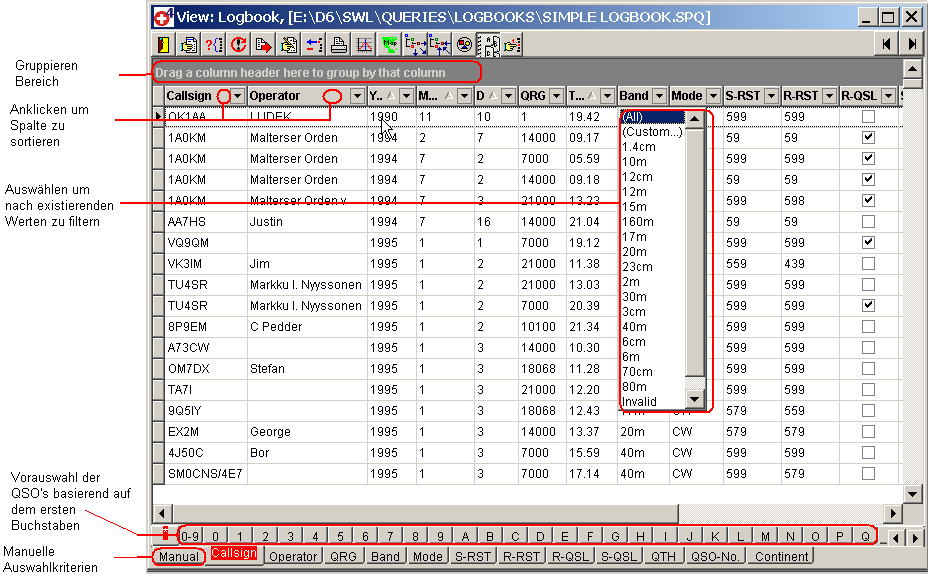
SWISSLOG's Logbuchansicht erlaubt Ihnen Echtzeit-Auswertungen mit ein paar Mausklicks. Für die meisten Aufgaben ist es nicht mehr nötig komplizierte Abfragen zu schreiben.
Die folgenden Funktionen sind die Grundlage für diese leistungsfähigen Eigenschaften:
Hinweis: Um einige der leistungsfähigen Funktionen zu benutzen, müssen alle QSO's in den Speicher des Computers geladen werden. Zum Beispiel benötigt die Gruppieren-Funktion, dass alle QSO's im Speicher sind. Im Gegensatz zur normalen Logbuch-Ansicht reicht es wenn nur die auf dem Bildschirm sichtbaren QSO's im Speicher sind. Wie Sie sich vorstellen können, dauert es bei einer sehr grossen Datenbank relativ lang bis alle QSO's im Speicher sind. Dieser Nachteil hat sich mit den schnellen PCs zwar etwas reduziert, aber es ist meistens besser die Abfrage zu planen und nur die benötigten Felder zu laden. Für weitere Informationen zu Abfragen klicken sie hier.
Der folgende Abschnitt diskutiert wie die Logbuch-Funktionen benutzt werden. Wenn Sie sich die Zeit nehmen und die Abschnitte durchlesen, werden Sie feststellen wie leistungsfähig und nutzlich diese Funktionen sind. Viele der Funktionen sind intuitiv zu benutzen; jedoch werden Sie beim durchsehen der Abschnitte Eigenschaften entdecken die nicht so offensichtlich sind.
Logs werden allgemein in zeitlicher Reihenfolge erstellt und angezeigt, das heisst die Daten werden nach Datum und Zeit geordnet in das Log eingetragen. Sie möchten vielleicht einen speziellen Satz von QSO's finden, dann ist das Durchblättern des gesamten Logs sicherlich nicht der effizenteste Weg. Filtern ist der Prozess um nur die gewünschten QSO's angezeigt zu bekommen.
Die meiste Auswahl kann direkt in der Logbuch-Ansicht mit den bereitgestellten Funktionen durchgeführt werden. Für Aufgaben, die komplizierter sind, können Sie eine Kombination von speziellen Abfragen und von Filtern in der Logbuch-Ansicht benötigen. Dieser Abschnitt beschreibt nur wie Sie Filter in der Logbuch-Ansicht verwenden – um mehr über das Erzeugen angepasster Abfragen zu erfahren, Klicken Sie hier.
Ein Beispiel: Angenommen, Sie wollen alle QSO's mit HB9-Stationen sehen. Es ist sehr einfach!
Drücken Sie einfach den Pfeil in der DXCC-Spalte und wählen Sie HB9
aus der Liste. Sie kommen sehr schnell zu dem Eintrag wenn Sie HB9 (Inkrementelle
Suche) eintippen. Einmal gefunden, wählen Sie es aus und drücken die Eingabetaste.
Die Logbuch-Ansicht zeigt nun nur die HB9-QSO's.
Um die Logbuch-Ansicht zurückzusetzen, so dass wieder alle QSO's angezeigt werden,
klicken Sie auf den Pfeil in der Überschrift der Spalte DXCC und wählen
(Alles) aus der Liste aus. Die Logbuch-Ansicht zeigt
wieder alle QSO's.
Hinweis: Das aktive Auswahlkriterium wird in der
Logbuch-Ansicht links unten angezeigt (DXCC=HB9) –
beachten Sie das X auf der linken Seite der Auswahlkriterien – wenn Sie auf das X klicken,
wird das Filter geschlossen und alle QSO's angezeigt.
Unten sehen Sie ein Beispiel welches das DXCC Filter für HB9 zeigt – das Bild basiert
auf der Abfrage Logbuch mit DXCC, Zones und My QTH.spq welches Sie im folgenden Verzeichnis finden:
...\SWISSLOG\Queries\Logbücher
Feinabstimmen des Filter Beispiels: Die Benutzung des gleichen DXCC Filter Beispiels von oben, zeigt alle HB9-QSO's in der Logbuch-Ansicht. Jedoch möchten Sie einen zusätzlichen Filter anwenden und nur QSO's mit HB9 vor dem Jahr 2000 und nur die auf 20m sehen.
Die Auswahl für 20m geht einfach, Klicken Sie auf den Pfeil in der Band-Spaltenüberschrift und wählen Sie 20m aus der Liste. Die Logbuch-Ansicht zeigt jetzt alle HB9 QSO's auf 20m.
Aber wie macht man das mit all den Jahren vor 2000? Das kann nicht gemacht werden, indem man einen einzelnen Wert in der Jahr-Spalte wählt. Wir müssen hierfür die Anpassen Filterfunktion benutzen.
Wählen Sie den (Anpassen...)-Eintrag in der Filterliste welche zur Spalte Jahr gehört und füllen Sie den 'Custom Auto Filter'-Dialog wie folgt aus:
Das Resultat sollte wie folgt aussehen:
Der GLEICH-Operator akzeptiert die folgenden Platzhalter:
Sie können auch beide Wildcards mischen: ?A* listet alle Rufzeichen wie EA3GCV, 1A0KM, 3A2AC, usw. auf. Wie Du sehen kannst, bietet es endlose Filtermöglichkeiten!
Mit einigen Tastenanschlägen und klicken mit der Maus, sind Sie in der Lage, eine spezifische Gruppe mit Ihren QSO's schnell im Logbuch zu finden. Nehmen Sie sich Zeit um die Filter in den verschiedenen Spalten zu erkunden - – während das QSL-Geschickt und QSL-Erhalten Filter leicht unterschiedlich sind, funktionieren sie im wesentlichen gleich. Zum üben, suchen Sie die QSO's aus einem DXCC, wählen Sie zwei oder drei Bänder und finden Sie die QSO's die bestätigt sind oder eine QSL-Karte geschickt wurde.
Ob Sie Ihr DXCC's für ein bestimmtes Band überprüfen oder gerade nach einem alten QSO suchen, müssen Sie möglicherweise Ihr Logbuch nach einem bestimmten Kriterium sortieren. In der Logbuch-Ansicht können Sie durch klicken auf die Spalten-Überschrift über eine oder mehreren Spalten sortieren. Der erste Schritt ist eine Spaltenüberschrift als primärer Sortierschlüssel zu selektieren - dann, falls nötig wählen Sie eine andere Spalte als sekundärer Sortierschlüssel.
So sieht Ihr Logbauch aus wenn Sie es nach Band und Betriebsart sortieren:
Wie der Name schon sagt, erlaubt Ihnen die Gruppieren-Funktion Ihre QSO's nach einem oder mehreren Feldern (Spalten)zu gruppieren. Die Gruppieren-Funktion in Verbindung mit sortieren und filtern ist wahrscheinlich die leistungsfähigste Eigenschaft in SWISSLOG. Mit wenig Aufwand erlaubt Ihnen gruppieren verschiedene Arten von Datenanalyse durchzuführen. Diese Funktion wird speziell benutzt, wenn Sie QSO's für Diplome oder QSL drucken, auswählen wollen. Um diese leistungsfähige Funktion schätzen zu lernen, sollten Sie ein paar Minuten investieren und die Demo ausprobieren – erzeugen Sie ein Beispiel ähnlich dem unten gezeigten unter Benutzung Ihres eigenen Logbuches. Lesen Sie auch den Hinweis in der Logbuch-Ansicht Funktionen oben, klicken Sie hier.
Gruppieren ist sehr einfach zu benutzen – es gibt zwei Methoden:
Ziehen Sie das Feld in den Gruppenbereich.
Um die Gruppierung wieder aufzuheben sind die gleichen Methoden verfügbar::
Benutzen Sie das Pop-Up-Menü indem
Sie die rechte Maustaste drücken während der Cursor auf der
Spaltenüberschrift ist und wählen Sie
De-Gruppieren der Spalte .
Hinweis: Diese Methode ist der bevorzugte
Weg, weil die Spaltenüberschrift automatisch in ihre vorherige Position eingefügt wird.
Klicken Sie mit der rechten Maustaste auf die Spaltenüberschrift oberhalb des Rasterfelds
und NICHT auf die Überschrift im Gruppierungsbereich.
Klicken Sie auf die Überschrift im Gruppierungsbereich und ziehen Sie es wieder zurück auf die entsprechende Überschrift im Rasterfeld. Anmerkung, die Spaltenposition ändert sich, wenn Sie es nicht an dieselbe Stelle wie vorher ziehen – die Spalte wird rechts von den grünen Pfeilen eingefügt. Falls Sie versehentlich die Überschrift an die falsche Stelle plaziert haben, selektieren Sie es nochmals und ziehen es an die richtige Stelle.
Unten ist ein Beispiel von QSO's die nach DXCC und Band gruppiert wurden. Wie Sie sehen, zeigt dieses Beispiel die Anzahl von QSO's für jedes DXCC – es zeigt aber auch die Anzahl QSO's für jedes Band. Anmerkung, links von jeder Zeile ist ein Knopf mit einem plus oder minus Zeichen; klicken Sie auf den Knopf um die Datenliste zu erweitern (+) oder zu verbergen (-). Als Beispiel, wenn auf den Erweitern (+) Knopf neben dem Wort Band klicken, erscheint eine Liste von QSO's für das zugehörige Band und dem entsprechenden DXCC. Es hört sich ein wenig verwirrend an, aber mit einer Demo wird es klarer.
Hinweis: Wenn Sie sich das Beispiel oben anschauen, werden Sie eine Ähnlichkeit zwischen der Art und Weise wie Informationen organisiert werden und der Art und Weise wie Computer-Verzeichnisse strukturiert sind, bemerken. Jedesmal wenn Sie auf einen Knopf drücken um die Struktur zu erweitern oder zu verbergen, wird mehr oder weniger Information für die Anzeige angefordert. Wenn Sie die Anzeige erweitern, zeigen Sie ein bestimmtes Feld das im Gruppierungsbereich angezeigt wird.
Bezugnehmend auf das Bild im oberen Abschnitt, beachten Sie die zwei Reihen mit Registern entlang am unteren Rand der Logbuch-Ansicht. Die untere Reihe der Register sind die Feld Register; diese stehen in bezug zu den Feldern im Logbuch – für jedes Feld das im Logbuch erscheint, gibt es ein passendes Register. Die obere Reihe der Register sind die Auswahl Register; diese sind ähnlich wie ein Index; jedoch können sie abhängig vom Feld das Format ändern.
Die Feld und Auswahl Register werden zusammen benutzt um das Logbuch schnell zu filtern. Als Beispiel, klicken Sie auf das Feld Register mit dem Namen Rufzeichen, dann klicken Sie auf das Auswahl register mit dem Buchstaben K. Jetzt zeigt die Logbuch-Ansicht nur noch QSO's die mit dem Buchstaben K beginnen. Um die Logbuch-Ansicht wieder zurück zu setzen, so dass alle Rufzeichen angezeigt werden, klicken Sie auf das Auswahl Register mit dem Asterix (*) Symbol – ganz links in der Reihe.
Hinweis: Nachdem das Logbuch unter Benutzung der Feld und Auswahl Register gefiltert wurde, kann die angezeigte Gruppe von QSO's noch weiter eingeschränkt werden. Sie möchten das Rufzeichen Feld alphabetisch sortieren, oder die Gruppe nach dem Band Feld sortieren, oder die Gruppe so filtern, dass nur noch ein bestimmtes Band angezeigt wird. Die meisten Filter- und Sortierfunktionen, die weiter vorne beschrieben wurden, können hier zur Anwendung kommen.
Eine besondere Funktion hat das Feld Register Manuell. Dieses Register öffnet einen Dialog welcher Ihnen erlaubt eine manuelle Auswahl von Filterkriterien zu treffen. Sie können ein einzelnes Element aus der Liste von Auswahlkriterien wählen, oder eine Kombination von Elementen – dies ist eine sehr angenehme Methode um Ihr Log zu durchsuchen. Die zur Verfügung stehenden Kriterien beinhalten folgende Elemente:
Die schrittweise Suche erlaubt Ihnen schnell zu einem bestimmten QSO zu gehen. Diese Funktion ist einfach zu benutzen – folgen Sie diesen Schritten:
Wählen Sie das Feld zum Suchen – Klicken Sie auf irgendeine Zelle in der Spalte.
Geben Sie ein paar Zeichen (Buchstaben oder Zahlen) für das gesuchte QSO ein – die Zeichen müssen zur gewählten Spalte passen. Zum Beispiel, wenn Sie die Rufzeichen Spalte durchsuchen, müssen Sie ein paar Zeichen für das gesuchte Rufzeichen eingeben. Sie müssen nicht das gesamte Rufzeichen eingeben; jedoch wird der Bereich mit der weiteren Eingabe von Zeichen eingeengt.
Wenn die Suche erfolgreich war, wird das erste QSO das Ihren Suchkriterien entsprochen hat, hervorgehoben. Sie können die Suche fortführen indem sie die Strg-Enter Tasten benutzen oder rückwärts suchen durch drücken von Shift-Strg-Enter.
Hinweis: Wenn Sie ein grosses Log haben, werden Sie feststellen, dass die inkrementelle Suche besser funktioniert wenn die Spalte sortiert ist.Unten ist ein Beispiel – der Such-Parameter ist HB9BJ: Wäre der Parameter HB9 gewesen, dann hätte der Cursor auf dem ersten HB9 QSO angehalten, drücken von Strg-Enter hätte den Cursor zum nächsten HB9 QSO gebracht, bis das Ende des Logs erreicht ist. Wie Sie sehen, durch Eingabe von mehreren Zeichen können Sie den Bereich einschränken und somit das QSO schneller finden. Anmerkung: Das Bild unten basiert auf der Abfrage mit dem Namen Einfach logbuch.spq welches im Verzeichnis ...\SWISSLOG\Queries\Logbücher zu finden ist.
Mit der Summenbildung Funktion können Sie mathematische Berechnungen basierend auf der Spalte im Log, berechnen. Sie können die Anzahl der Einträge in der Spalte zählen, für manche Felder können Sie den Minimum, Maximum oder Durchschnittswert berechnen. Diese Berechnungen können mit einer Gruppe von QSO's oder mit der gesamten Logbuch-Ansicht durchgeführt werden.
Hinweis: Um die Summenbildung Funktion verwenden zu können, muss mindestens eine Spalten-Überschrift im Gruppenbereich plaziert worden sein. Klicken Sie auf eine Spalten-Überschrift und ziehen Sie diese in den Gruppenbereich.
Um das Pop-Up-Menü der Summenbildung Funktion zu aktivieren, klicken Sie mit der rechten Maustaste auf die Fusszeile direkt unter der Spalte die Sie interessiert. Das Pop-Up-Menü das erscheint bietet eine Auswahl die zur gewählten Spalte passt - nicht jede Summenbildung ist für jede Spalte anwendbar. Wählen Sie die Art der Berechnung die Sie durchführen wollen – oder wählen Sie 'Leer' um die Spalte zurück zu setzen.
Hinweis: Sie können die Summenbildung zur selben Zeit für mehr als eine Spalte anwenden. Nachdem Sie eine Berechnung wie Anzahl, ausgewählt haben, können Sie eine Spalte filtern und die Anzahl die in der Fusszeile angezeigt wird, wird automatisch aktualisiert.
Im Beispiel unten, hat die Summenbildung die Anzahl der erhaltenen und geschickten QSL-Karten berechnet, basierend auf den Daten in den Received QSL und Send QSL Spalten – die Berechnung ist begrenzt auf das DXCC 3DA welches ein paar Zeilen weiter oben aufgelistet ist.
Um es selbst auszuprobieren, versuchen Sie dieses Beispiel mit Ihrem Log:
Klicken Sie auf die DXCC Spalten-Überschrift und ziehen sie in den Gruppenbereich.
Filtern Sie die DXCC Spalte – klicken Sie auf den Pfeil in der DXCC Spalten-Überschrift und wählen W aus der Liste.
Filtern Sie die Band Spalte – Klicken Sie auf den Pfeil in der Band Spalten-Überschrift und wählen 10m aus der Liste.
Aktivieren Sie das Summenbildung Pop-Up-Menü...
Klicken Sie mit der rechten Maustaste auf die Fusszeile direkt unter der Band Spalte und wählen Sie Anzahl.
Klicken Sie mit der rechten Maustaste auf die Fusszeile direkt unter der QSL Received Spalte und wählen Sie Zusammenfassung.
Klicken Sie mit der rechten Maustaste auf die Fusszeile direkt unter der QSL Sent Spalte und wählen Sie Zusammenfassung.
Beachten Sie die angezeigte Summe in der Fusszeile, dann ändern Sie das Band-Filter auf 20m und beobachten die Änderung. Damit dieses Beispiel richtig funktioniert, ist es nötig, dass DXCC und Band in Ihrem Log representiert sind.
Um das Log in den normalen Zustand zurück zu setzen:
Klicken Sie mit der rechten Maustaste auf die DXCC Spalten-Überschrift und wählen Sie De-Gruppieren der Spalte
Entfernen Sie das Filter von der DXCC und Band Spalte – klicken Sie auf den Pfeil in der Spalten-Überschrift und wählen Sie (Alles) aus der Liste.
Wenn die Logbuch-Ansicht Ihr Log anzeigt, können Sie auf einfache Art und Weise Ihr Logbuch anordnen, so wie es Ihnen gefällt. Der einfachste Weg ist die Drag 'n Drop Technik zu verwenden; Sie können die Spalten durch klicken auf die Überschrift sortieren, oder eine Suche beginnen indem Sie auf den Pfeil nach unten in der Spalten- Überschrift klicken.
Spalten verschieben oder neu ordnen – Um eine Spalte innerhalb der Logbuch-Ansicht zu verschieben, klicken Sie auf die Spaltenüberschrift und ziehen sie an die neue Stelle
Ändern der Spaltenbreite – Um die Spaltenbreite anzupassen,
positionieren Sie den Maus-Cursor über der rechten Kante der
Spaltenüberschrift.
Beachten Sie wenn die Maus an den Berührungspunkten zweier Spalten
plaziert ist, dass sich der Cursor in einen Doppelpfeil ändert –
ziehen Sie die Spaltenkante entweder nach rechts oder links.
Hinweis: Wenn 'Ausgleichen' oder
'Ausgleichen (alle Spalten)' gewählt wurde, dann wird die Spaltenbreite
automatisch angepasst um den breitesten Eintrag in der Spalte anzuzeigen.
Um 'Ausgleichen' auszuwählen klicken Sie mit der rechten Maustaste auf die
Spaltenüberschrift und wählen Ausgleichen
oder Ausgleichen (Alle Spalten) aus dem
Pop-Up Menü.
Textausrichtung - Um die Textausrichtung innerhalb einer Spalte ändern, klicken Sie mit der rechten Maustaste auf die Spaltenüberschrift und wählen Ausrichtung aus dem Pop-Up Menü. Aus dem nächsten Pop-Up-Menü wählen Sie die bevorzugte Ausrichtung; Links, Rechts oder Zentriert.
Zeilenabstand im Log ändern – Achten Sie auf die linke Seite der
Logbuch-Ansicht, dort befindet sich eine vertikale Grenze mit leeren Zellen.
Wenn der Maus-Cursor über den horizontalen Berührungspunkten
zweier Zellen plaziert ist ändert sich der Cursor zu einem Doppelpfeil.
Um den Zeilenabstand im gesamten Log anzupassen ziehen Sie die Zeile
nach oben oder unten.
Es ist auch möglich leere Zeilen zwischen jedem Eintrag einzufügen.
Plazieren Sie den Maus-Cursor auf die Linie welche die Spaltenüberschrift
von den Logbuchdaten trennt – der Cursor ändert sich in einen
Doppelpfeil. Um eine oder mehrere Leerzeilen einzufügen ziehen Sie die
Maus nach oben oder unten.
Spalte löschen – Es gibt drei Wege um eine Spalte zu löschen:
Klicken Sie mit der rechten Maustaste auf die zu löschende Spalte.
Aus dem Pop-Up-Menü wählen Sie
Diese Spalte entfernen.
Klicken Sie mit der rechten Maustaste auf die zu löschende Spalte. Aus dem Pop-Up-Menü wählen Sie Spalten-Auswahl, das Customize Pop-Up Fenster erscheint; klicken sie auf die zu löschende Spalte und ziehen sie in das Customize Fenster.
Wichtige Anmerkung für fortgeschrittene Benutzer:
Das Layout welches in er Logbuch-Ansicht definiert ist
ersetzt das Layout das in der Abfrage definiert wurde. Das heisst,
wenn Sie Ihr Logbuch mit eine der oben beschriebenen Funktionen anpassen, dann wird
das angepasste Layout für zukünftige Benutzung gespeichert.
Die Details sind ein wenig komplex... Eigentlich wird das Original der Abfrage
nicht überschrieben, sondern SWISSLOG erzeugt eine neue Datei die auf der
originalen Abfrage basiert und mit dem angepassten Layout kombiniert wird.
Diese Datei findet man in dem
Swisslog/Queries/Logbücher Verzeichnis und benutzt
die Dateierweiterung .RPL – der Dateiname ist ähnlich dem originalen Abfrage-Namen.
Wenn Sie zurück zur unveränderten Abfrage wollen, können Sie die entsprechende .RPL Datei umbenennen oder löschen – die Abfrage funktioniert wieder wie erwartet.
Das Beispiel unten zeigt das Spalten-Auswahl Menü und das Customize Fenster:
Copyright © 2004 SWISSLOG
Last modified: 18 abr. 2020